小编给大家分享一下Visual Studio 2019如何创建C++项目,相信大部分人都还不怎么了解,因此分享这篇文章给大家参考一下,希望大家阅读完这篇文章后大有收获,下面让我们一起去了解一下吧!
1、新建一个空项目
由于visual studio写代码,一定要新建工程,我们这边选择空的项目
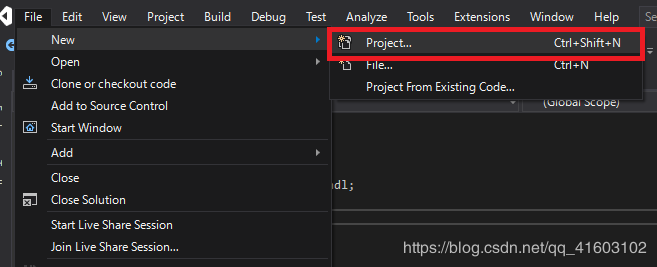
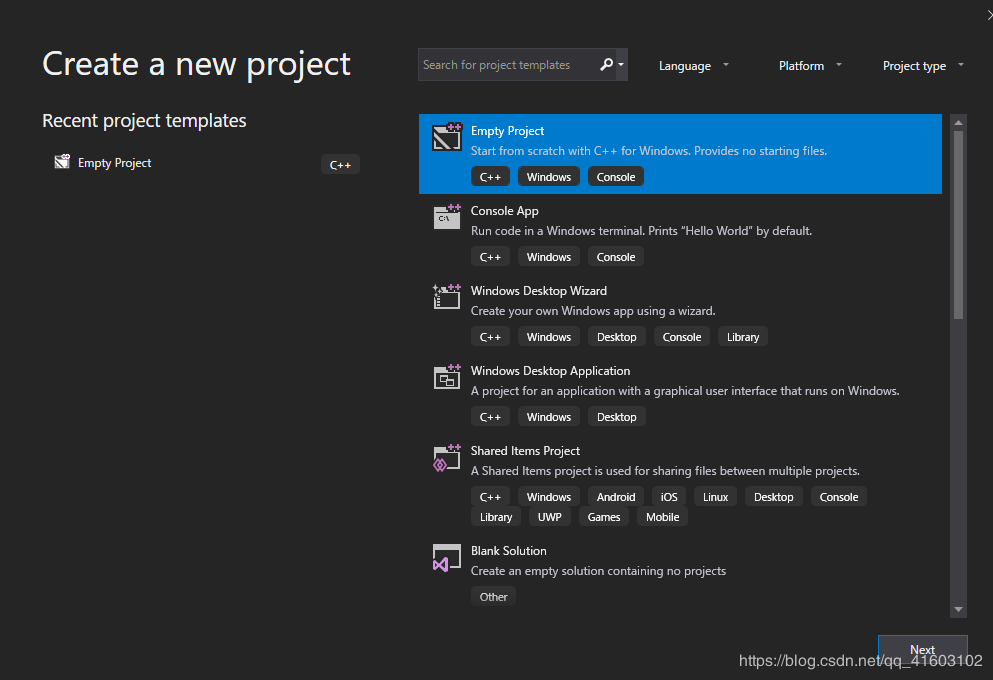
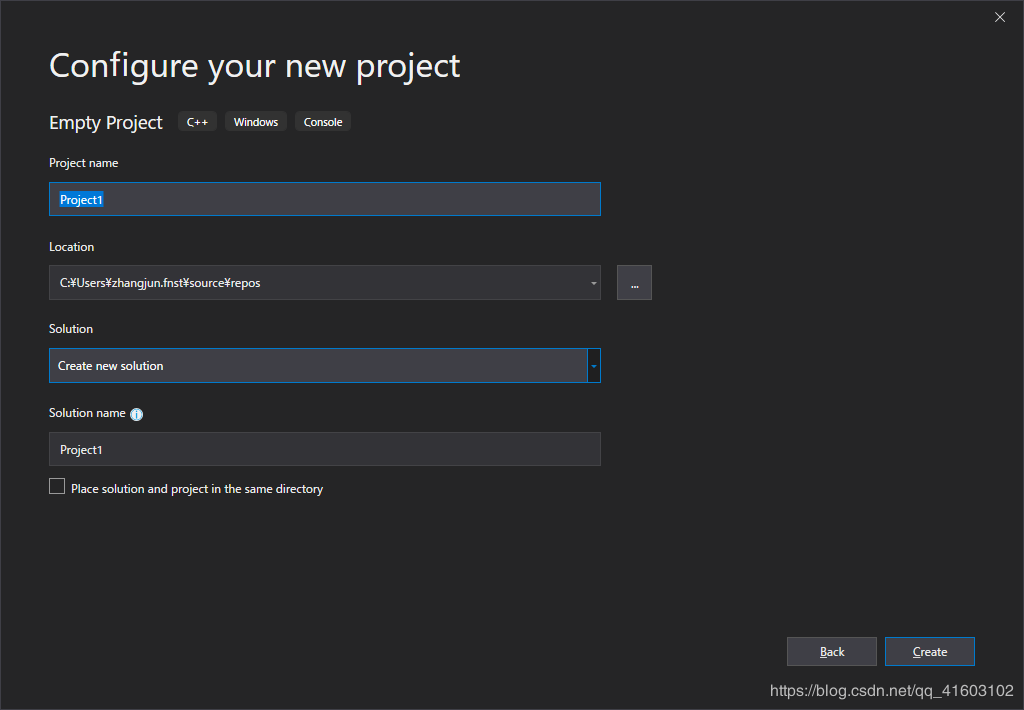
即可
2、新建源文件

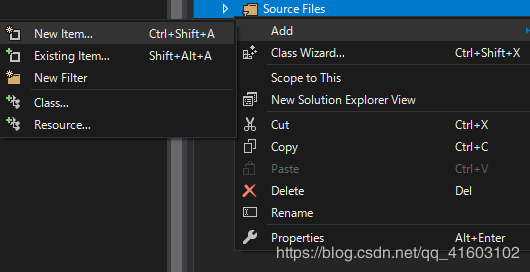
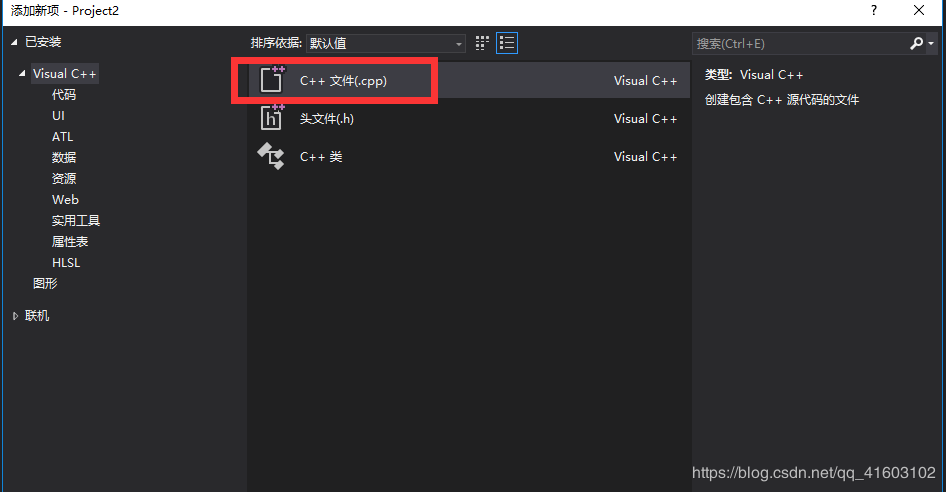
注意:只要这样创,源文件才进该项目,才能启动、调试
3、编写代码
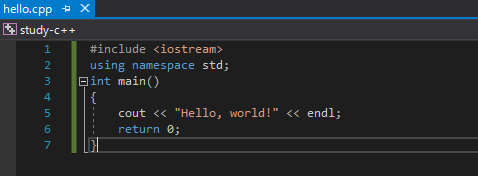
4、启动调试
快捷键Ctrl + F5 进行编译和运行,或者点击箭头图标
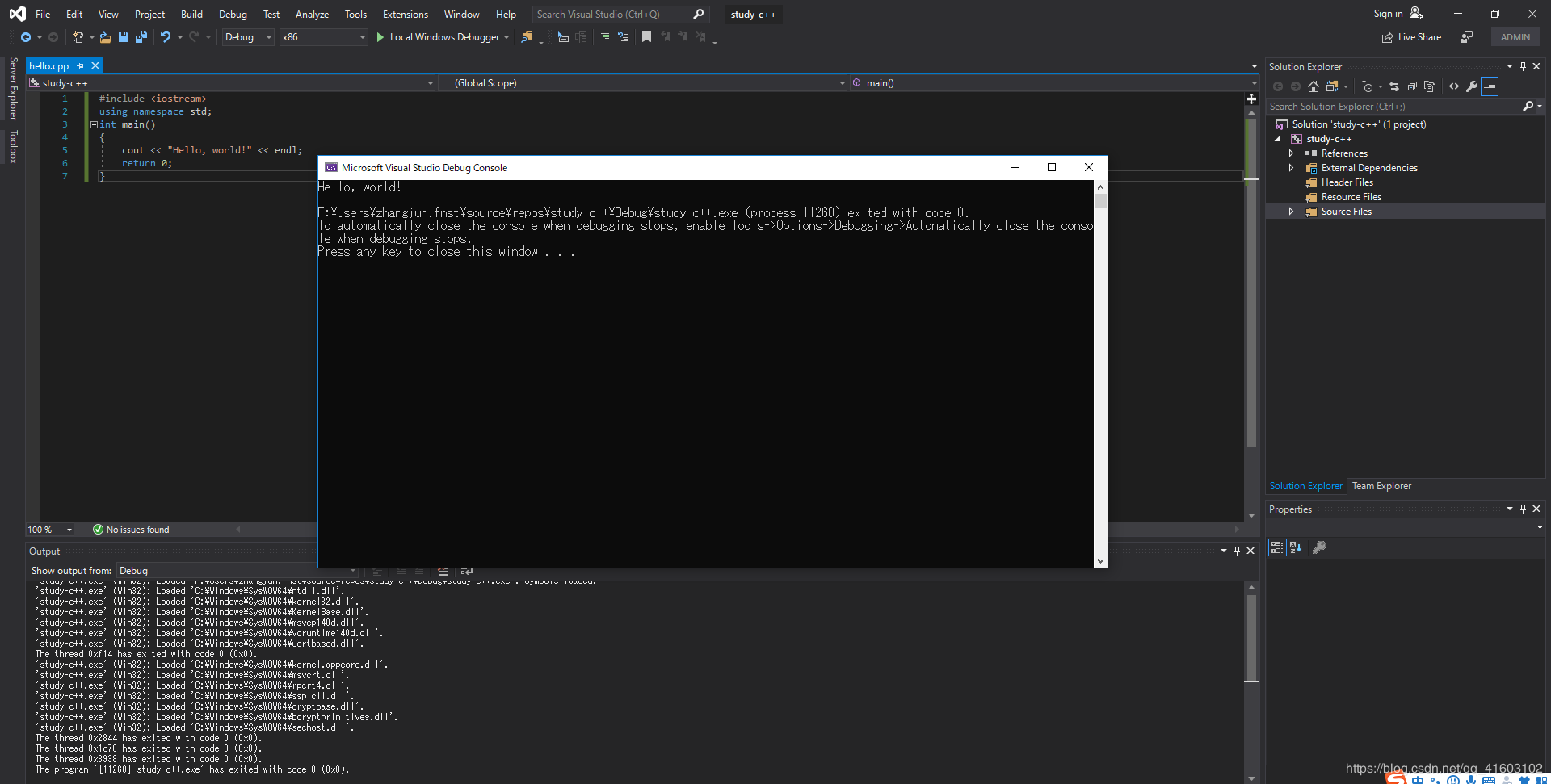
以上是“Visual Studio 2019如何创建C++项目”这篇文章的所有内容,感谢各位的阅读!相信大家都有了一定的了解,希望分享的内容对大家有所帮助,如果还想学习更多知识,欢迎关注亿速云行业资讯频道!
亿速云「云服务器」,即开即用、新一代英特尔至强铂金CPU、三副本存储NVMe SSD云盘,价格低至29元/月。点击查看>>
免责声明:本站发布的内容(图片、视频和文字)以原创、转载和分享为主,文章观点不代表本网站立场,如果涉及侵权请联系站长邮箱:is@yisu.com进行举报,并提供相关证据,一经查实,将立刻删除涉嫌侵权内容。